Comment déplacer la virgule vers la gauche dans Excel ?
Supposons que vous ayez une liste de nombres entiers pour lesquels vous devez déplacer la virgule vers la gauche avec deux décimales, comme le montre la capture d'écran suivante. Avez-vous des bonnes méthodes pour résoudre cela dans Excel ?
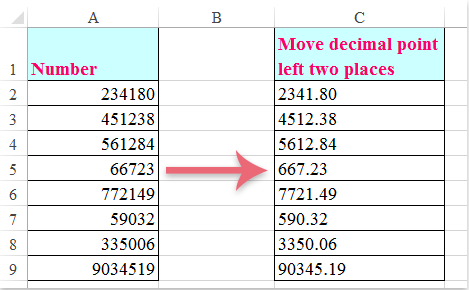
Déplacer la virgule vers la gauche avec deux décimales en utilisant une formule
Déplacer la virgule vers la gauche avec deux décimales en utilisant la fonction Définir le format des cellules
Dans Excel, la fonctionnalité Définir le format des cellules peut vous aider à déplacer la virgule vers la gauche, veuillez procéder comme suit :
1. Sélectionnez les cellules dont vous souhaitez déplacer la virgule, puis faites un clic droit et choisissez Définir le format des cellules dans le menu contextuel. Dans la boîte de dialogue Définir le format des cellules, sous l'onglet Nombre, cliquez sur Personnalisé dans la liste Catégorie, et entrez 0"."00 dans la zone de texte Type, voir la capture d'écran :

2. Cliquez ensuite sur le bouton OK, et la virgule aura été déplacée vers la gauche avec deux décimales, voir la capture d'écran :


Découvrez la magie d'Excel avec Kutools AI
- Exécution intelligente : Effectuez des opérations sur les cellules, analysez les données et créez des graphiques, le tout piloté par des commandes simples.
- Formules personnalisées : Générez des formules adaptées pour rationaliser vos flux de travail.
- Codage VBA : Écrivez et implémentez du code VBA sans effort.
- Interprétation des formules : Comprenez facilement des formules complexes.
- Traduction de texte : Surmontez les barrières linguistiques dans vos feuilles de calcul.
Déplacer la virgule vers la gauche avec deux décimales en utilisant une formule
Voici une formule qui peut également vous aider à déplacer la virgule vers la gauche, veuillez procéder comme suit :
Entrez cette formule : =GAUCHE(A2,LONGUEUR(A2)-2)&"."&DROITE((SUBSTITUE(A2,".00","")),2) dans une cellule vide où vous souhaitez afficher le résultat, puis faites glisser la poignée de recopie vers le bas jusqu'aux cellules que vous souhaitez remplir avec cette formule, et vous obtiendrez le résultat suivant selon vos besoins :
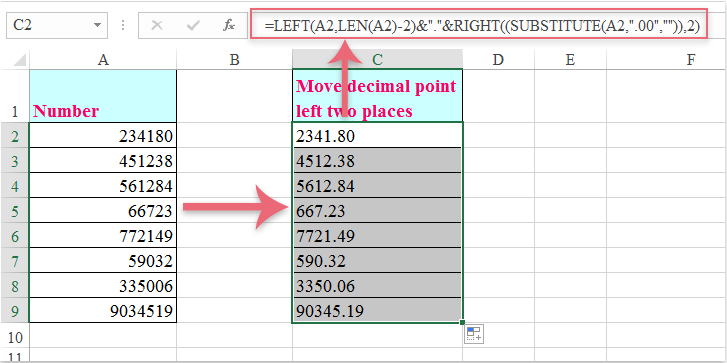
Remarque : Les méthodes ci-dessus ne peuvent être appliquées qu'aux nombres entiers.
Meilleurs outils de productivité pour Office
Améliorez vos compétences Excel avec Kutools pour Excel, et découvrez une efficacité incomparable. Kutools pour Excel propose plus de300 fonctionnalités avancées pour booster votre productivité et gagner du temps. Cliquez ici pour obtenir la fonctionnalité dont vous avez le plus besoin...
Office Tab apporte l’interface par onglets à Office, simplifiant considérablement votre travail.
- Activez la modification et la lecture par onglets dans Word, Excel, PowerPoint, Publisher, Access, Visio et Project.
- Ouvrez et créez plusieurs documents dans de nouveaux onglets de la même fenêtre, plutôt que dans de nouvelles fenêtres.
- Augmente votre productivité de50 % et réduit des centaines de clics de souris chaque jour !
Tous les modules complémentaires Kutools. Une seule installation
La suite Kutools for Office regroupe les modules complémentaires pour Excel, Word, Outlook & PowerPoint ainsi qu’Office Tab Pro, idéal pour les équipes travaillant sur plusieurs applications Office.
- Suite tout-en-un — modules complémentaires Excel, Word, Outlook & PowerPoint + Office Tab Pro
- Un installateur, une licence — installation en quelques minutes (compatible MSI)
- Une synergie optimale — productivité accélérée sur l’ensemble des applications Office
- Essai complet30 jours — sans inscription, ni carte bancaire
- Meilleure valeur — économisez par rapport à l’achat d’add-ins individuels